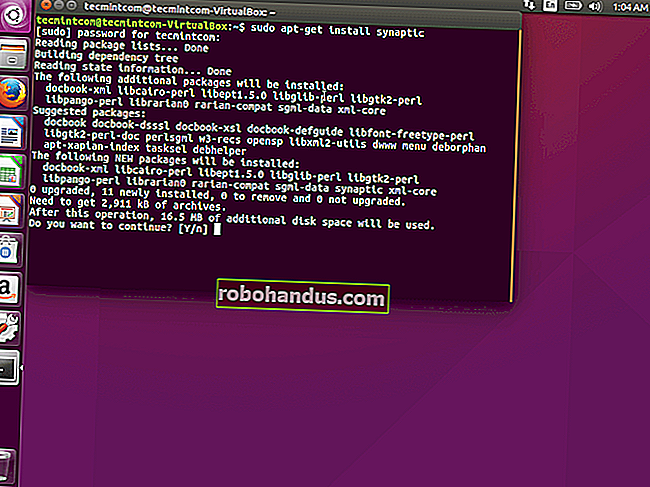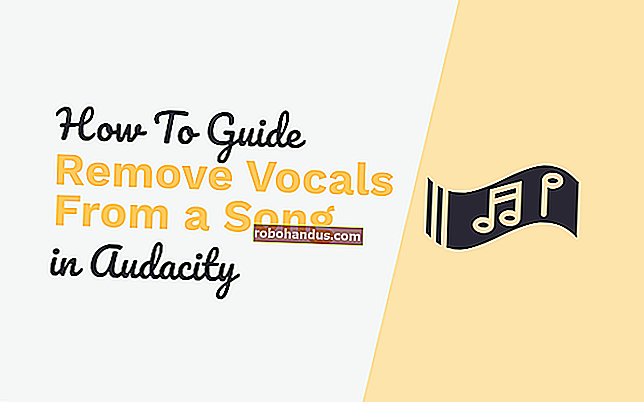Excel에서 가중 평균을 계산하는 방법

가중 평균은 각 값의 중요도 또는 가중치를 고려하는 평균입니다. 이 기사에서는 Excel의 SUMPRODUCT 및 SUM 함수를 개별적으로 사용하는 방법과 두 함수를 결합하여 가중 평균을 계산하는 방법을 보여줍니다.
가중 평균이란 무엇입니까?
가중 평균은 각 값의 중요도 또는 가중치를 고려한 평균입니다. 좋은 예는 다양한 과제와 시험에 대한 성적을 기준으로 학생의 최종 성적을 계산하는 것입니다. 일반적으로 개별 과제는 기말 시험만큼 최종 성적에 포함되지 않습니다. 퀴즈, 시험 및 기말 시험과 같은 것은 모두 가중치가 다릅니다. 가중 평균은 모든 값의 합계에 가중치를 곱한 값을 모든 가중치의 합계로 나눈 값으로 계산됩니다.
다음 예제는 Excel의 SUMPRODUCT 및 SUM 함수를 사용하여 가중 평균을 계산하는 방법을 보여줍니다.
예를 살펴 보겠습니다.
예를 들어 학생의 퀴즈와 시험 점수를 살펴 보겠습니다. 총 성적의 5 %에 해당하는 6 개의 퀴즈, 총 성적의 20 %에 해당하는 2 개의 시험, 총 성적의 30 %에 해당하는 최종 시험 1 개가 있습니다. 학생의 최종 성적은 가중 평균이되며 SUMPRODUCT 및 SUM 함수를 사용하여 계산합니다.
아래 표에서 볼 수 있듯이 이미 D 열의 각 퀴즈 및 시험에 상대적 가중치를 할당했습니다.

1 단계 : SUMPRODUCT 계산
먼저 SUMPRODUCT 함수가 어떻게 작동하는지 살펴 보겠습니다. 결과를 표시 할 셀을 선택하여 시작합니다 (이 예에서는 셀 D13). 다음으로,“Formulas”메뉴로 이동하여“Math & Trig”드롭 다운을 선택하고 하단으로 스크롤 한 다음“SUMPRODUCT”기능을 클릭합니다.

“함수 인수”창이 나타납니다.

"Array1"상자에서 학생의 점수를 선택합니다. 여기서는 C 열에서 실제 점수가있는 모든 셀을 선택합니다.

다음으로 "Array2"상자를 사용하여 퀴즈와 시험의 가중치를 선택합니다. 우리에게는 D 열에 있습니다.

완료되면 "확인"을 클릭합니다.

SUMPRODUCT 함수는 각 점수에 해당 가중치를 곱한 다음 모든 제품의 합계를 반환합니다.

2 단계 : SUM 계산
이제 SUM 함수가 어떻게 작동하는지 살펴 보겠습니다. 결과를 표시 할 셀을 선택합니다 (이 예에서는 셀 D14). 다음으로 "수식"메뉴로 이동하여 "수학 및 삼각법"드롭 다운을 선택하고 하단으로 스크롤 한 다음 "SUM"기능을 클릭합니다.

“함수 인수”창이 나타납니다.

“Number1”상자에 대해 모든 가중치를 선택합니다.

"확인"을 클릭하십시오.

SUM 함수는 모든 값을 더합니다.

3 단계 : SUMPRODUCT와 SUM을 결합하여 가중 평균 계산
이제 두 함수를 결합하여 점수와 각 점수의 가중치를 기반으로 학생의 최종 성적을 결정할 수 있습니다. 가중 평균이 이동해야하는 셀 (우리의 경우 D15 셀)을 선택한 다음 함수 표시 줄에 다음 수식을 입력합니다.
= SUMPRODUCT (C3 : C11, D3 : D11) / SUM (D3 : D11)

가중 평균을 보려면 공식을 입력 한 후 "Enter"를 누르십시오.

그리고 거기에 있습니다. 매우 간단한 예이지만 가중 평균이 작동하는 방식을 보여주는 데 적합합니다.